Как очистить кеш в браузере Chrome
[ad_1]
Вот как быстро очистить кеш в браузере Google Chrome, чтобы улучшить производительность веб-браузера на вашем компьютере с Windows и Mac.
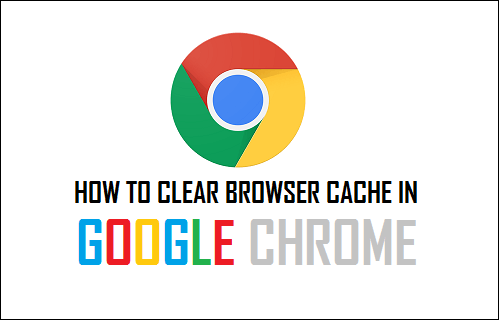
Очистить кеш в браузере Chrome
Кэш браузера можно определить как временное хранилище, используемое веб-браузерами для хранения файлов cookie, файлов Css, изображений, значков и других повторно используемых разделов веб-сайтов и веб-страниц.
Это помогает веб-браузерам быстро отображать веб-страницы, используя данные, уже доступные в его кэше, вместо загрузки этих данных с сервера, на котором размещен веб-сайт.
Это приводит к более быстрой визуализации веб-страниц, экономии использования полосы пропускания и обеспечивает лучший пользовательский интерфейс, особенно для пользователей с плохим подключением к Интернету.
Зачем очищать кеш Chrome?
По мере того, как вы продолжаете просматривать веб-страницы в Интернете, кеш браузера заполняется кешированными данными и не позволяет браузеру кэшировать свежие данные.
Это часто может замедлить работу веб-браузера и привести к ошибкам просмотра и проблемам с подключением, если кэшированные данные устарели, просрочены или повреждены.
Очистка кеша браузера, как известно, решает проблему медленной работы Chrome, зависания или отображения плохо отформатированных веб-страниц.
Кроме того, если вас беспокоит конфиденциальность, вы можете очистить кеш в браузере Chrome, чтобы исключить возможность просмотра вашей истории просмотров кем-либо.
Очистить кеш Chrome на ПК и Mac
Действия по очистке кеша браузера Chrome одинаковы как на Mac, так и на компьютере с операционной системой Windows.
Открытым Хром Браузер> cлизать 3 точки Значок меню> наведите указатель мыши на Дополнительные инструменты и выберите Очистить данные просмотров вариант в боковом меню.
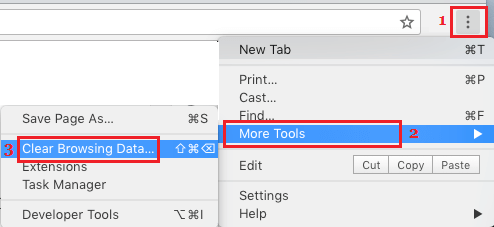
На экране «Очистить данные просмотра» выберите Все время как «Диапазон времени»> установите флажок История просмотров, Файлы cookie и другие данные сайта, Кэшированные изображения и файлы и нажмите на Очистить данные кнопка.
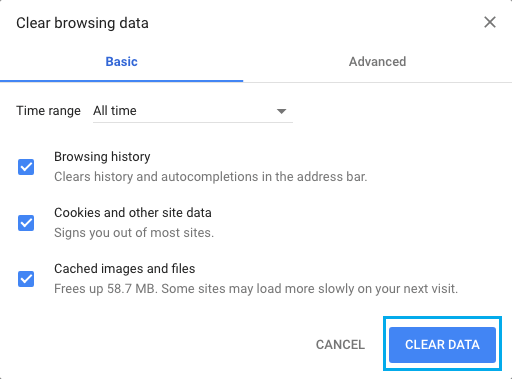
После того, как вы нажмете кнопку «Очистить данные», все кэшированные данные веб-сайта будут удалены с вашего компьютера.
Альтернативно: Вы можете использовать следующие сочетания клавиш, чтобы очистить кеш браузера Chrome на вашем компьютере.
- Нажмите Ctrl + Shift + Delete комбинация для перехода к экрану «Очистить данные просмотра» на компьютере с Windows
- Нажмите Command + Shift + Delete кнопки, чтобы напрямую перейти к экрану «Очистить данные просмотров» на Mac
После очистки кеша браузера вы обнаружите, что ваши любимые веб-сайты загружаются немного медленнее, когда вы посещаете их впервые.
При следующем посещении вы обнаружите, что веб-сайты загружаются быстрее, поскольку браузер Chrome использует локально доступные кэшированные данные для отображения веб-страниц.
- Как очистить кеш на iPhone и iPad
- Как очистить кеш браузера Chrome на телефоне Android
[ad_2]
